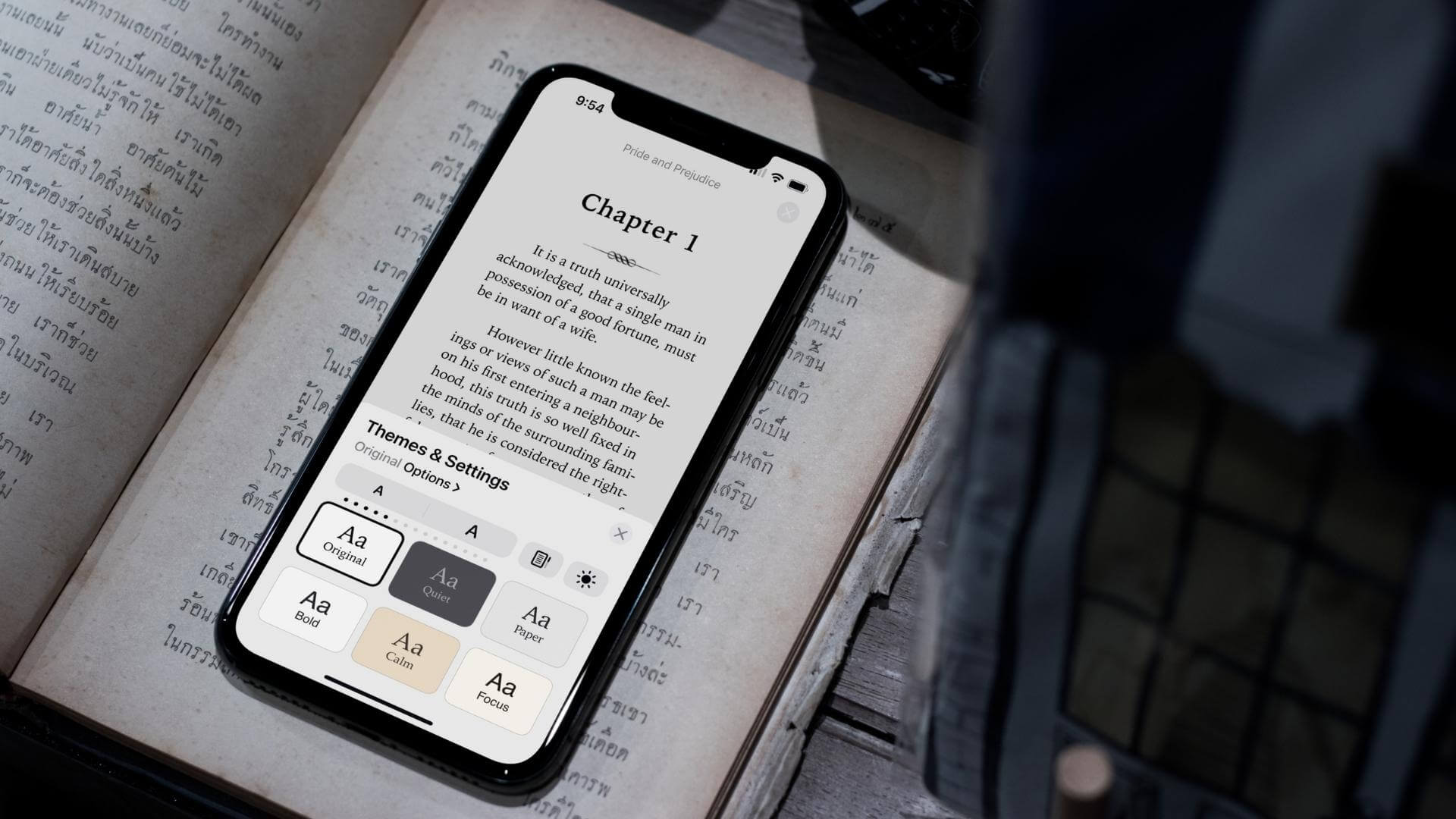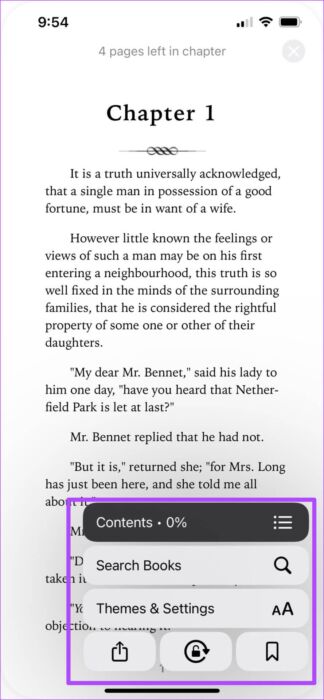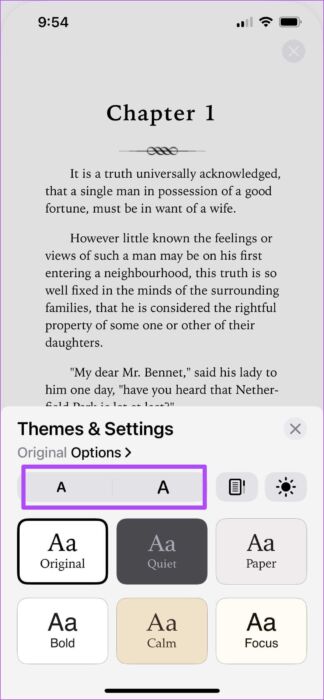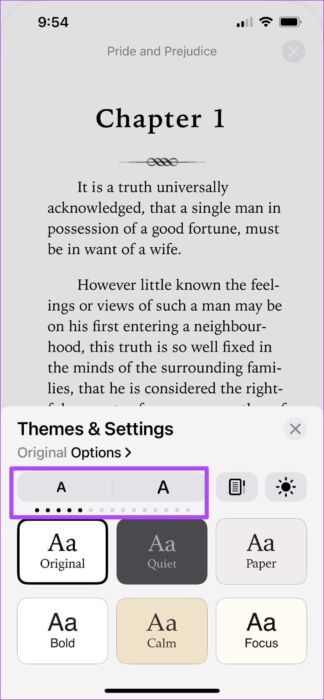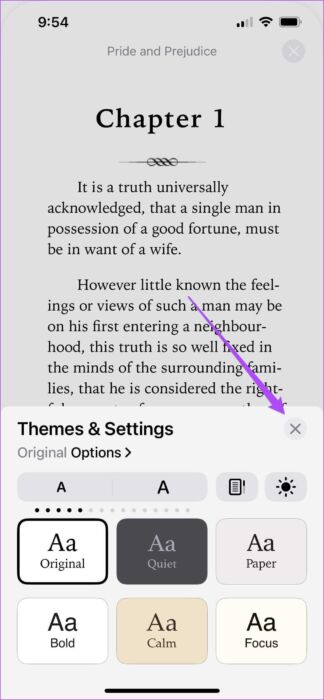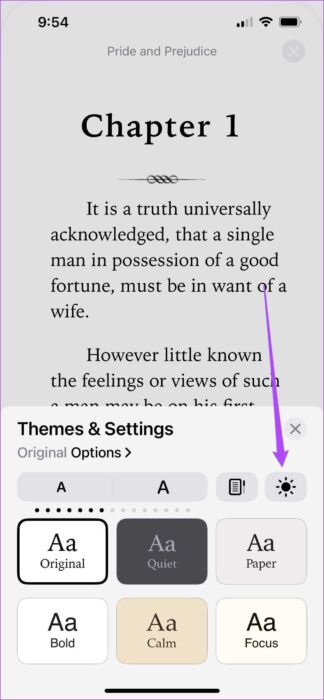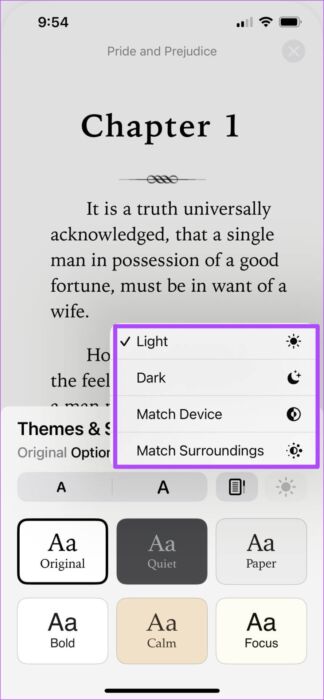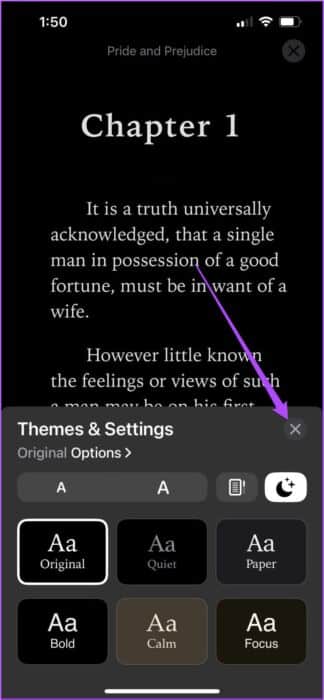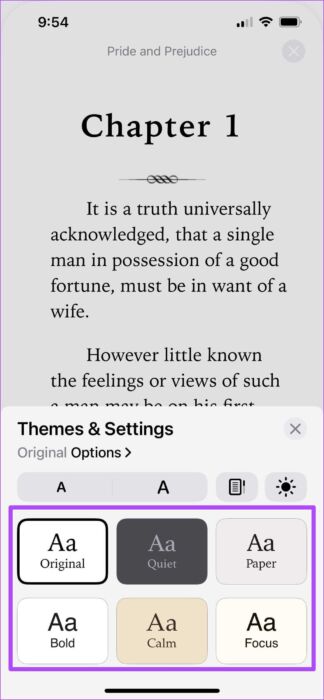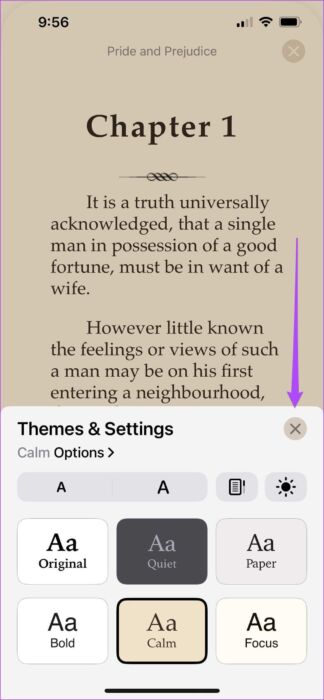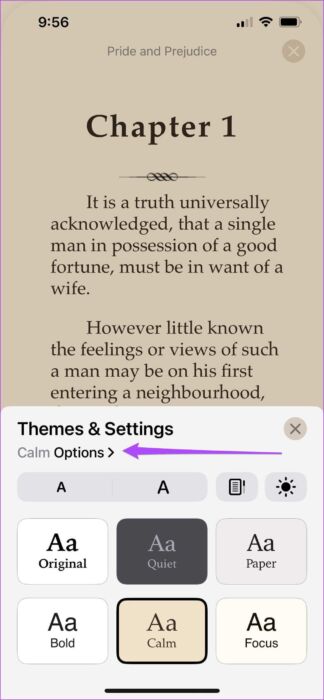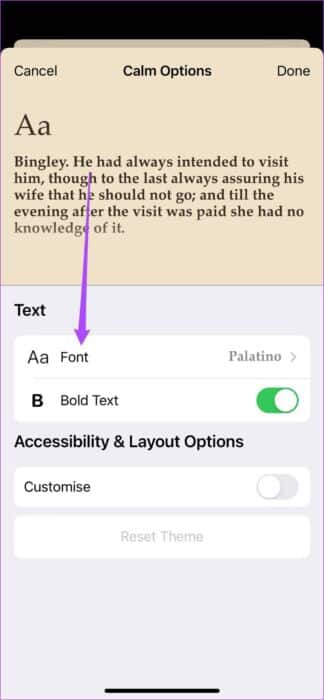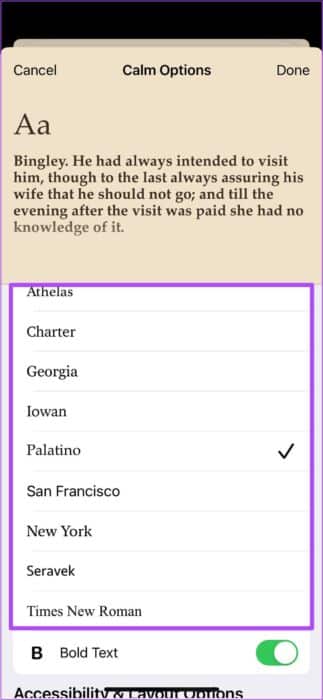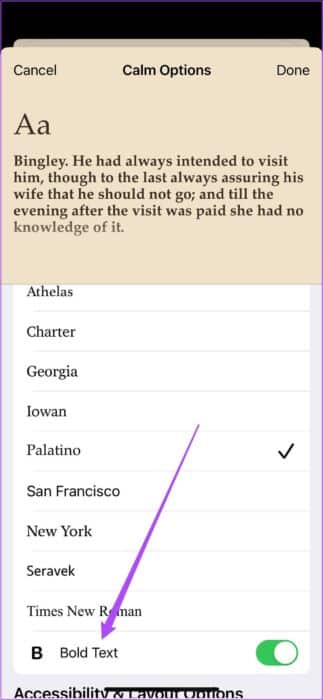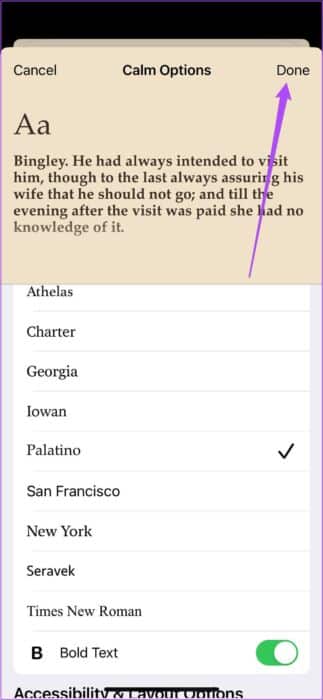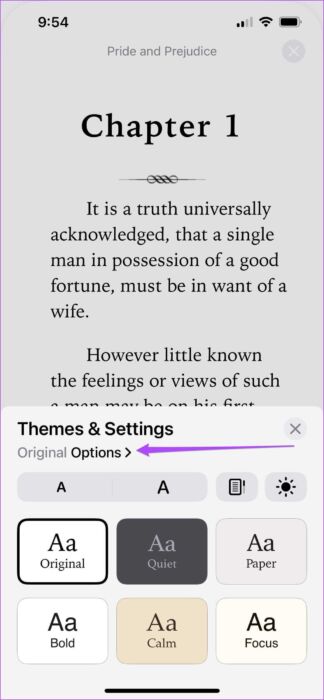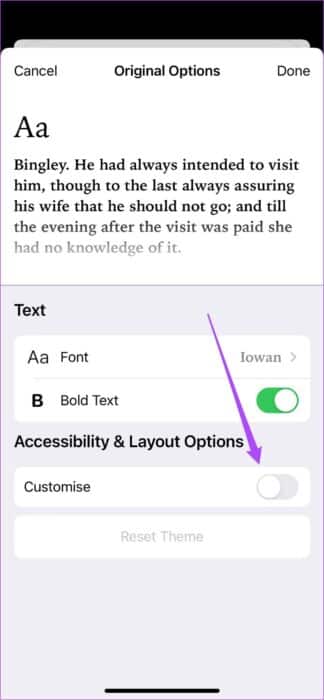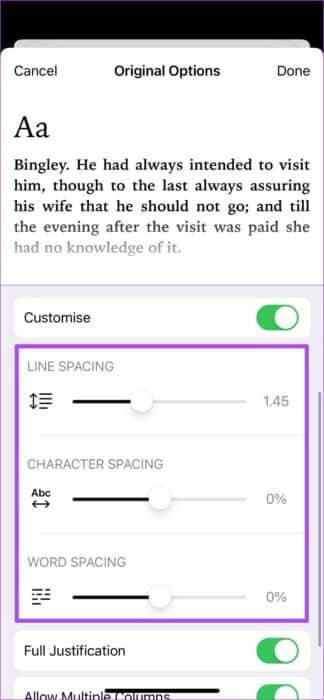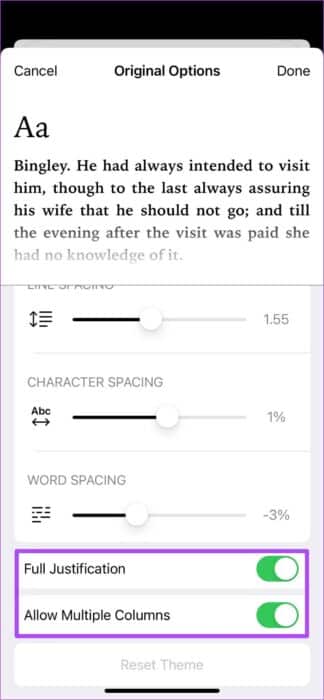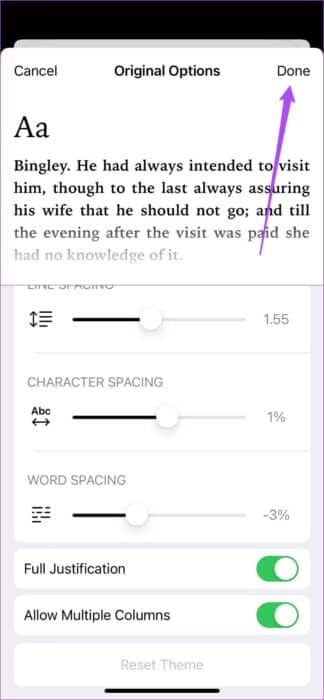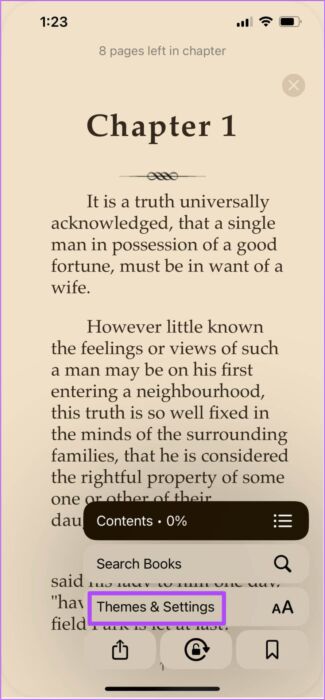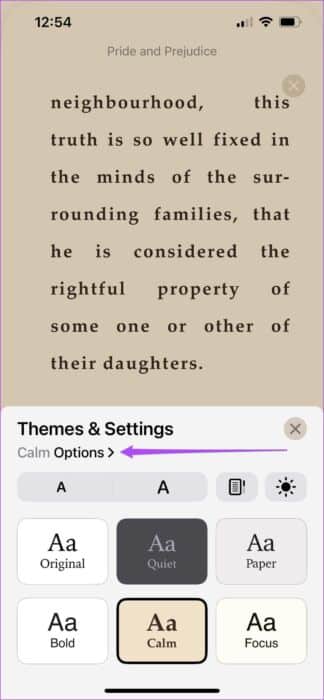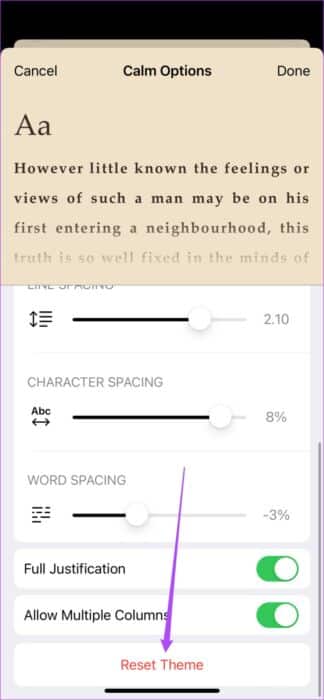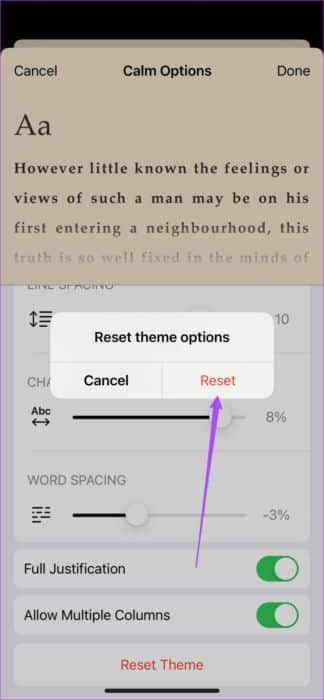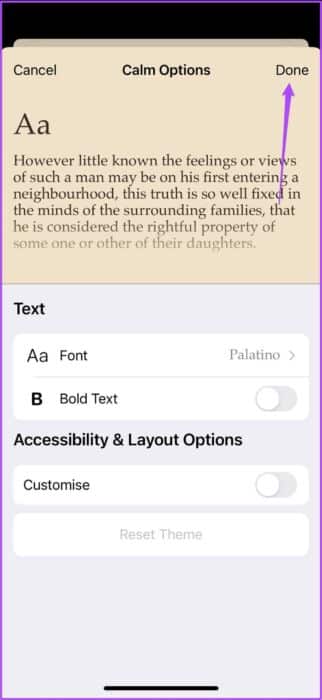如何在 iPhone 上的“圖書”應用中自定義閱讀體驗
除了欣賞您喜愛的書籍外,Books 應用程序還允許您保存文件 PDF 在 iPhone 和 iPad 上的圖書中。 圖書應用程序在 iOS 16 中進行了重大重新設計和功能升級。您將獲得大量選項來自定義您的閱讀體驗。 如果你是一個狂熱的電子書閱讀者,或者你剛剛開始閱讀書籍,這篇文章將向你展示在 iPhone 上的 Books 應用程序中自定義閱讀體驗的 6 種最佳方法。
在裝有 iOS 的 iPhone 上拍攝的屏幕截圖 16 公測版. 功能適用於運行 iOS 16 或更高版本的 iPhone。 此外,如果您在 iPad 上使用 iPadOS 16,在 Mac 上使用 macOS Ventura,則可以使用下面提到的相同自定義功能。
1. 更改圖書應用中的文字大小
您獲得的更方便的選項之一是更改圖書應用程序中的文本大小。 這非常有用,特別是如果您使用的 iPhone 屏幕尺寸小於 6 英寸。 增加文本大小也有助於提高清晰度,您在閱讀文本時不必盯著看。 請按照以下步驟使用它。
相片1: 打開 圖書應用 在你的 iPhone 上。
相片2: 定位 哪本書 從您的圖書館中點擊它開始 讀。
意見3: 在屏幕上打開閱讀器後,點擊 工具欄圖標 在右下角。
您會在屏幕上看到一個全新的自定義選項列表。
相片4: 定位 功能和設置.
在主題和設置下,該選項卡將為您提供增大或減小文本大小的選項。
相片5: 點擊 選項 改變 字體大小.
意見6: بعد 做出改變 , 點擊 符號“x” 關閉 功能和設置列表.
2. 更改圖書應用中主題的閱讀方式
iOS 12 本身的發布提供了圖書的深色模式。 但在 iOS 16 中,您可以使用應用程序中的更多選項來更改您的閱讀主題。 就是這樣。
相片1: 打開 圖書應用 在你的 iPhone 上。
相片2: 定位 哪本書 從您的圖書館中點擊它開始 讀。
意見3: 點擊 工具欄圖標 在右下角。
相片4: 定位 功能和設置.
相片5: 之內 功能和設置 , 點擊 主題圖標 在右側。
主題選項列表將出現在您的屏幕上。 您可以選擇其中之一。
意見6: بعد 定義主題 , 點擊 代碼 X 關閉 主題菜單和設置.
3. 更改圖書應用中頁面的背景顏色
使您成為用戶的下一個功能是更改 Books 應用程序中頁面的背景顏色。 這是在閱讀書籍時完全改變頁面佈局的外觀和感覺的好方法。 按著這些次序。
相片1: 打開 圖書應用 在你的 iPhone 上。
相片2: 定位 哪本書 從您的圖書館中點擊它開始 讀。
第三步:點擊 工具欄 在閱讀器界面的右下角。
相片4: 定位 功能和設置.
相片5: 你會看見 五個選項 除默認選項外的其他更改 頁面界面背景顏色.
意見6: 定位 背景 根據您的選擇。 然後按 X . 圖標 關閉 功能和設置列表.
4. 更改圖書應用中文本的字體樣式
選擇頁面背景後,您還會注意到文本的字體樣式發生了變化。 但您也可以在 Books 應用程序中更改文本字體樣式。 就是這樣。
相片1: 選擇後 頁面背景 您的選擇,點擊 選項 之內 功能和設置.
屏幕上將打開一個新窗口,其中顯示更多自定義選項。
相片2: 點擊 線 改變 字體樣式.
意見3: 從中選擇 字體列表. 基於的變化 選擇字體樣式 你在頂部。
您也可以向下滾動並選擇粗體文本。
相片4: 點擊 完成了 在右上角。
當你閱讀你的書時,你會注意到新的字體變化。
5. 更改圖書應用中的字體、字母和字間距
圖書應用程序還允許您更改頁面佈局以改善閱讀體驗。 就是這樣。
相片1: 打開 圖書應用 並在其中寫一本書。 距離 設置頁面背景 您的選擇,點擊 選項 之內 功能和設置。
相片2: 向下滾動 並啟用自定義 之內 可訪問性和佈局選項.
啟用後,您將在屏幕上看到不同的選項來更改頁面佈局。
意見3: 你可以 更改行間距、字符間距和字間距 通過滑動各自的控制滑塊。
您可以向下滾動並更改 文本調整和允許多列的設置。
相片4: بعد 定義您的偏好 , 點擊 完成了 在右上角。
6.在圖書應用中重置頁面主題
如果您想在 iPhone 上的“圖書”應用中返回所選主題的默認佈局設置,請按照以下步驟操作。
相片1: 點擊 工具欄 在右下角並選擇 功能和設置.
相片2: 定位 選項 之內 功能和設置.
意見3: 向下滾動並點按 重置主題.
相片4: 點擊 重啟 再次確認您的選擇。
相片5: 點擊 它完成了。
提升您的閱讀體驗
這些新功能使 Books 應用程序與 Kindle eBooks Reader 應用程序等類似。 下載您最喜歡的書籍的標題,並以獨特的主題和設計開始閱讀它們。 如果您因為圖書下載過多而遇到存儲問題,您可以查看我們的帖子 如何刪除書籍 從您的 iPhone 和 iPad。